Quick Cut软件是一款功能十分丰富的视频处理软件,在这款软件中,我们可以完成对视频的各种操作,例如截取视频片段、调整视频播放倍速或是翻转视频等。Quick Cut的强大之处不仅仅在于功能的丰富,它简便的操作方式,让新手也能快速掌握编辑视频的方法。很多小伙伴喜欢使用这款软件就是因为它的便捷性,当我们想要给视频设置两倍速播放时,我们只需要上传视频素材,然后在预设操作中选择视频两倍速选项,最后直接点击运行选项即可。有的小伙伴可能不清楚具体的操作方法,接下来小编就来和大家分享一下Quick Cut调整视频倍速的方法。
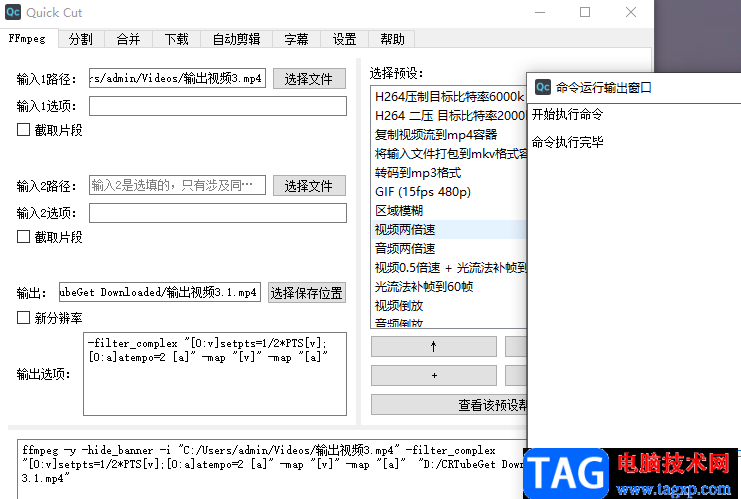
1、第一步,我们先在电脑中打开Quick Cut软件,然后在软件页面中,我们先点击“ffmpeg”选项
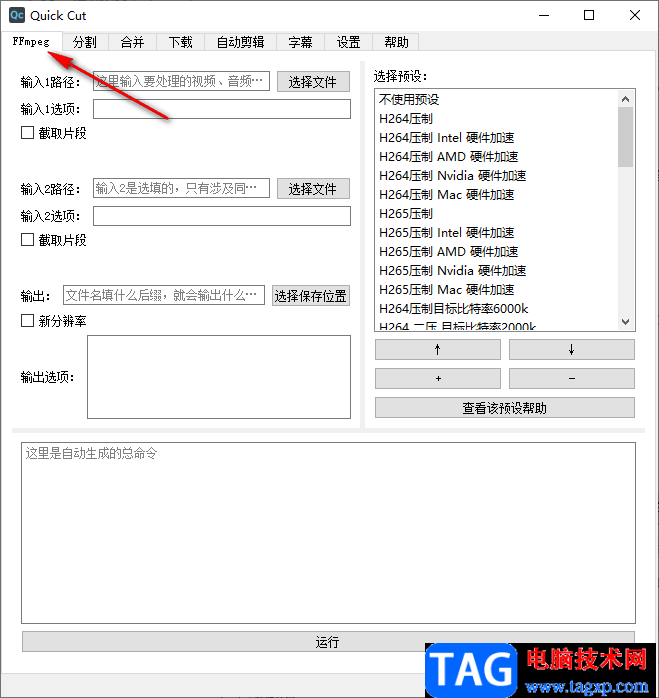
2、第二步,在“ffmpeg”页面中,我们在输入1路径处点击“选择文件”选项

3、第三步,点击“选择文件”选项之后,我们进入文件夹页面,在该页面中我们选择一个需要设置倍速的视频,然后点击“打开”选项
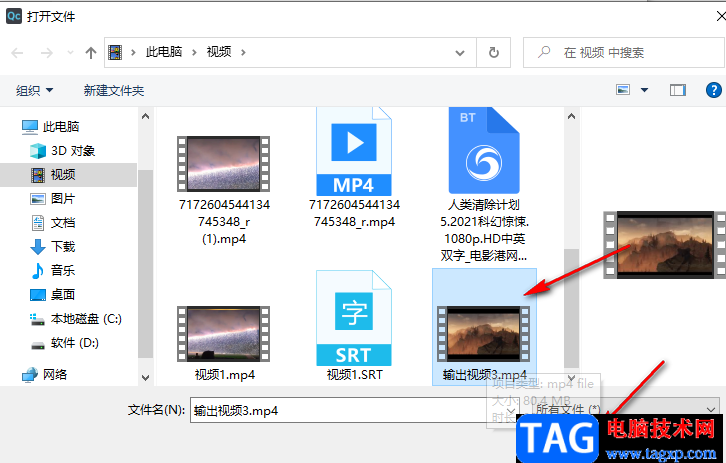
4、第四步,打开了文件之后,我们先在右侧页面中的选择预设的框内鼠标下划找到“视频两倍速”以及“视频0.5倍速+光流法补帧到60帧”选项,选择一个自己需要的视频倍速
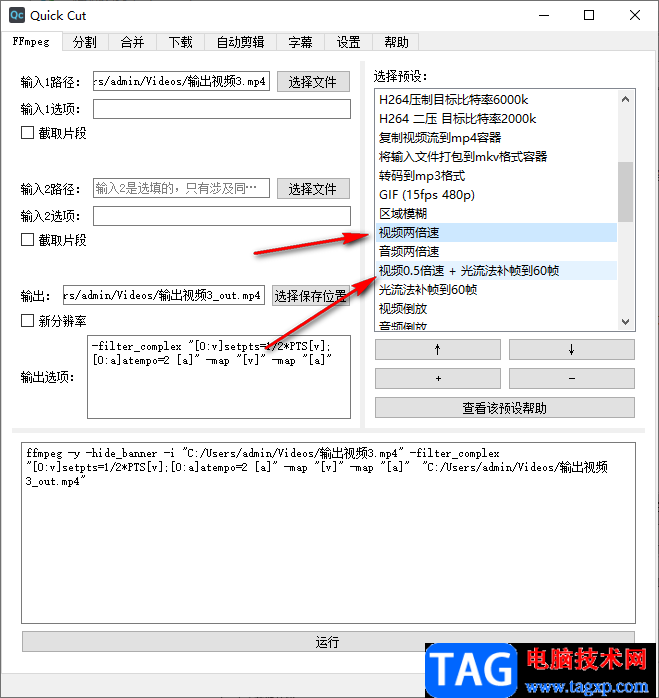
5、第五步,选择好视频的播放倍速之后,我们点击“选择保存位置”选项,然后在文件夹中选择好保存位置并点击“保存”选项,最后点击“运行”选项即可
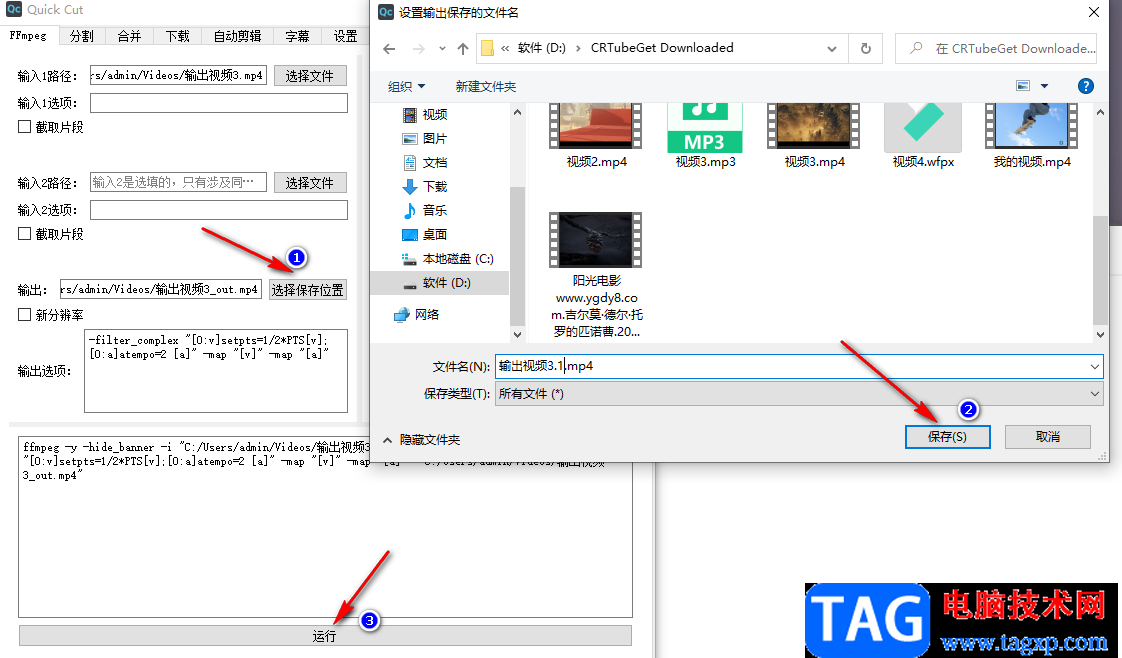
6、第六步,等待命令运行输出窗口中显示“命令执行完毕”时,我们打开设置的文件保存目录,就可以在文件夹中看到设置好倍速播放的视频文件了
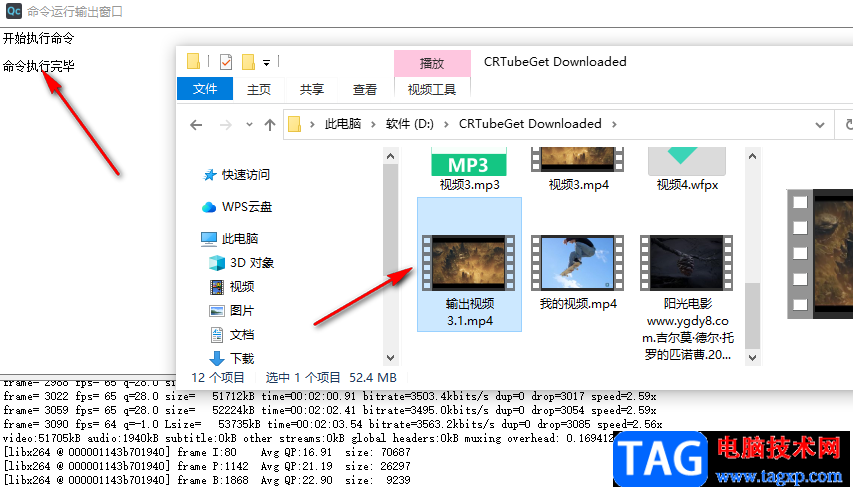
以上就是小编整理总结出的关于Quick Cut调整视频倍速的方法,我们打开Quick Cut软件,上传视频文件,再在选择预设的框内选择一个视频播放倍速,最后设置好文件保存位置并点击运行选项即可,感兴趣的小伙伴快去试试吧。
 gimp给图片添加文字的方法
gimp给图片添加文字的方法
很多小伙伴都很喜欢使用gimp软件,因为这是一款十分全能的图片......
 如何使用 WinUI 和 Fluent Design 刷新他们现有
如何使用 WinUI 和 Fluent Design 刷新他们现有
Windows 开发人员可以学习如何使用 WinUI 和 Fluent Design 刷新他们现......
 Win7系统Excel工作表提示受损而打不开的解
Win7系统Excel工作表提示受损而打不开的解
一般操作Windows系统用户都知道Excel文档在工作中给于工作太多的......
 主板故障检测与修复:如何确认你的主板
主板故障检测与修复:如何确认你的主板
电脑的稳定与性能往往取决于主板的健康状态。主板故障并不易......
 摩尔庄园手游元宵花灯活动怎么玩-元宵花
摩尔庄园手游元宵花灯活动怎么玩-元宵花
摩尔庄园手游元宵花灯活动怎么玩?想必很多朋友都很想知道,那......
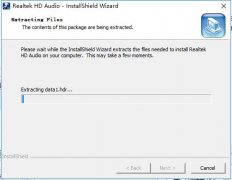
最近有很多朋友表示准备入手realtek高清晰音频管理器这款软件,但是又不知道该怎么安装?那么接下来小编就将具体的安装步骤分享如下哦,有需要的朋友可以来看看哦。...
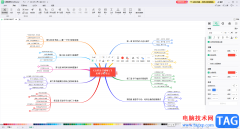
亿图脑图mindmaster是一款非常受欢迎的导图制作软件,我们可以在其中制作各种思维导图,流程图等图示文件。如果有需要我们还可以在其中添加连接线,设置连接线的样式效果,比如我们可以...
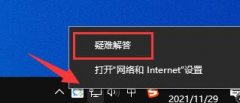
可能有的朋友在使用ToDesk的时候,会遇到无法连接服务器这种情况,那么遇到这种情况该怎么办呢?下面小编就为大家带来了ToDesk法连接服务器解决办法,希望对大家有用哦。...

很多小伙伴在选择文档编辑软件时都会将腾讯文档放在首选,因为腾讯文档的使用条件十分的宽松,我们不需要特意下载软件,在QQ、微信或是浏览器中都可以打开腾讯文档页面,我们还可以在...

一直以来,性价比是小米手机的代名词,因为超高的性价比被用户所熟知,所以有需要的用户都会选择购买小米手机,给用户带来了很好的体验,在这款手机中用户可以体验到许多的优势,用户...

AdobePhotoshop是一款非常好用且非常受欢迎的图片后期处理软件,在AdobePhotoshop这款图片处理软件中我们有时候会需要为指定选区填充颜色,那小伙伴们知道AdobePhotoshop中具体该如何给选区填充颜色...

相信大家在使用win10电脑的时候有遇到过网络的网速不太好的情况,那么这样的情况可以通过进入到本地组策略编辑器的窗口中进行设置即可,当你在使用电脑进行操作软件的时候,如果网络的...

很多小伙伴都会在钉钉中发起一场线上会议,因为钉钉中的线上会议功能十分的丰富,能够满足我们在线上会议中的各种操作需求。有的小伙伴在使用钉钉进行线上会议时经常会需要使用便签功...
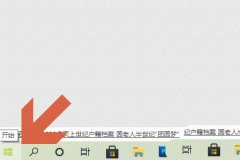
Win10图片密码怎么设置呢,话说不少用户都在咨询这个问题呢?下面就来小编这里看下Win10创建图片密码的技巧步骤吧,需要的朋友可以参考下哦。...
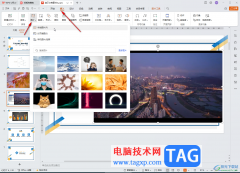
WPS演示文稿是一款非常好用的软件,其中的素材非常丰富,功能非常强大,很多小伙伴都在使用。如果我们需要在电脑版WPS演示文稿中使用图片填充文字,小伙伴们知道具体该如何进行操作吗,...
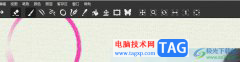
mypaint是一款模拟传统绘画体验的ai绘画软件,它带来了多种绘画工具和效果,让用户能够体验到真实的绘画过程,并且其中丰富的笔画工具,就可以有效帮助用户画出不同形状或是不同形状的线...
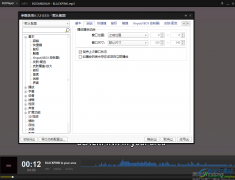
PotPlayer是大家都比较熟悉的音频和视频播放器,PotPlayer软件的功能非常的强大,是大家都非常喜欢的一款播放器,不过当你在使用这款的时候,每次打开PotPlayer播放页面都要进行调整,这样十分...
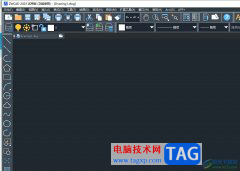
中望cad是一款国产的二维cad软件,界面友好易用、操作方便,帮助用户高效顺畅的完成设计绘图,因此中望cad软件受到了许多用户的喜欢,当用户在使用中望cad软件时,就可以看到当前的功能是...
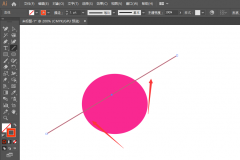
在ai怎么分割下方对象呢?下面就为大家分享ai向下分割图形的使用方法教程,有需要的可以来了解了解哦。...

作为一款功能全免费的极速浏览器,115浏览器给用户带来安全、稳定的上网体验,因此这款浏览器软件收获了不少用户的喜欢和称赞,当用户在使用115浏览器时,就可以体验到极速的网页运行速...